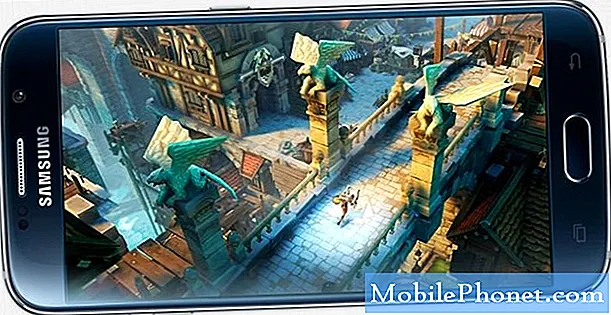Indhold
Har du lige hentet en ny Sonos Beam soundbar til at udstyre dit tv med? Tillykke! Dette er nogle af de mere dyre soundbars på markedet lige nu, men de er også af den højeste kvalitet. Sonos Beam er endda i stand til at konkurrere med nogle af de avancerede surroundsystemer også. Vi vil helt sikkert tage en alsidig og let opgraderbar $ 300 soundbar af høj kvalitet over et $ 1000 surround sound system, der hurtigt bliver stagnerende enhver ugedag!
Så du har nu denne Sonos Beam soundbar, men du er ikke helt sikker på, hvordan du bruger den, eller hvordan du får den opsat / forbundet med din smartphone og tv. Vi viser dig, hvordan du får det til at køre på et øjeblik med dine fingre.
Hvad er Sonos Beam?
Sonos Beam er en helt ny soundbar fra Sonos. Det er designet til at give dig rigelig lyd ved at levere dit rum lyd fra væg til væg. Det er en af de mere kompakte soundbar og fungerer bedst placeret foran dit tv eller på et vægbeslag et eller andet sted. Det er designet til små til mellemstore rum, men da det er et Sonos-produkt, kan du parre det med andre Sonos-højttalere for at opgradere dit sortiment.
Det har en masse pæne ting, som andre soundbars ikke har. Bare en af disse er taleforbedring - tænd for den, og Sonos Beam arbejder på at forbedre klarheden (og om nødvendigt lydstyrken) i dialog i film og tv-shows. Soundbar er også smart. Med en Night Vision-tilstand er Sonos Beam i stand til automatisk at justere lydstyrken til de rette niveauer, så du ikke vækker andre fra at sove. Den har en masse smart AI indbygget i den, så du endda kan tale med kommandoer ved kun at bruge din stemme.
Sonos Beam TV-opsætning
Det lyder alt sammen godt, men hvordan konfigurerer du det? Sonos gjorde Beam virkelig nem at installere, så du kan begynde at bruge den minutter efter, at den ankommer til din hoveddør.
Det første trin er at finde et sted, hvor du vil have Sonos Beam. Som vi allerede har sagt, ville det ideelle sted være på dit tv-stativ eller på et vægbeslag et eller andet sted. Når du er færdig, kan du placere soundbar der. Derefter skal vi trække strømstenen ud af kassen.Sæt det i Sonos Beam og derefter en stikkontakt (ideelt set en stikkontakt, der holder din investering beskyttet mod strømstød og stød).
Sæt nu HDMI-kablet i din Sonos Beam, og derefter den anden ende i tv'et. Hvis dit tv ikke har HDMI, inkluderer Sonos et optisk lydkabel i kassen. Så hvis du ikke har HDMI, skal du lægge HDMI-kablet væk til senere brug (i tilfælde af at du opgraderer dit tv), træk det optiske lydkabel ud, sæt det i Sonos Beam og derefter den anden ende i tv'et. Nu er du klar til at lytte til film og tv-udsendelser i din nye lydopsætning (sørg for at tænde Sonos Beam først)!
Bemærk:Du har muligvis ikke brug for at bruge Sonos-appen til at fuldføre opsætningen (instruktionerne nedenfor).
Sonos Beam Smartphone-opsætning
Du kan også overveje at konfigurere Sonos Beam med din smartphone. På denne måde kan du registrere din Sonos Beam med Sonos, kontrollere lydstyrkeniveauer og andre elementer direkte fra din smartphone. Og hvis du har en iPhone, kan du streame musik direkte til Sonos Beam med AirPlay 2.
Først skal vi downloade Sonos-appen. Du kan få fat i det på Android fra Google Play Butik, eller hvis du har en iPhone, kan du få fat i det fra iTunes App Store.
Når du har downloadet Sonos-appen, skal du sørge for, at din Sonos Beam er tændt. Hvis dette er første gang, du konfigurerer et Sonos-lydsystem, vil applikationen instruere dig i, hvordan du fuldfører opsætningen. Den generelle idé er, at Sonos Beam automatisk skal findes over Bluetooth Low Energy (BLE), og når den er parret, skal Sonos Beam være i stand til bare at streame alt over din WiFi-forbindelse, ikke Bluetooth - Bluetooth bruges kun til parring.
Hvis du allerede har et eksisterende lydsystem med Sonos, kan du gå ind i Sonos-appen og gå underIndstillinger. Klik derpå underTilføj en spiller eller sub, og Sonos-appen fører dig gennem instruktionerne om, hvordan du gør det.
Hvis du vil, kan du tilføje andre enheder til din Sonos Beam, der kan styres eller styres af; tag for eksempel Amazon Alexa. Log ind på din Sonos-app, klik på Gennemse, og klik på "Tilføj Amazon Alexa." Sonos tager dig igennem processen med at opsætte dette, og så vil du være i stand til at lytte til musik ved blot at spørge Alexa (eller din Sonos Beam).
Dom
Som du kan se, er det super nemt at opsætte din Sonos Beam. Sonos har gjort det virkelig ligetil, og nu det er konfigureret, både med dit tv og din telefon, skal du aldrig skulle røre ved din Sonos Beam igen. Selv hvis du tilføjer en anden højttaler til dit lydsystem i Sonos-appen, skal Sonos Beam automatisk kunne genkende det. Det er virkelig besværligt!
Vi modtager salgsprovision, hvis du køber varer ved hjælp af vores links. Lær mere.